Fix: Apple TV krasjer på en hvilken som helst Smart TV
Miscellanea / / December 18, 2021
Av alle fordelene som Apple TV tilbyr, er det noen problemer den lider. Brukere har nylig publisert bekymringer om at Apple TV krasjer på smart-TV, og dette er ikke begrenset til et spesifikt merke og modell, men smarte TV-er fra Google, Samsung og andre står overfor lignende problemer der TV-en bare fryser eller krasjer.
Vel, hvis du leter etter en feilsøkingsguide for hvordan du fikser Apple TV-krasj på en Smart TV, har du kommet riktig vei. Her er mer om problemet og løsningene som skal brukes.
Sideinnhold
-
Hvordan fikse Apple TV-krasj på en smart-TV?
- #1: Start Apple TV på nytt
- #2: Oppdater Apple TV
- #3: Gjenopprett Apple TV til de opprinnelige innstillingene
- #4: Oppdater programvaren til Smart TV
- #5: Start ruteren/modemet på nytt
- #6: Kontakt Apple Support
Hvordan fikse Apple TV-krasj på en smart-TV?
Etter en introduksjon og noen få grunner som forklarer hvorfor Apple TV-en din krasjet på en Smart TV, enten det er Google, Samsung eller andre, er det her hvordan du fikser det.
#1: Start Apple TV på nytt
Det er sannsynligvis det første på listen min når en tjeneste går ned. Det viser seg at Apple TV som krasjer på en hvilken som helst smart-TV kan være en midlertidig programvarefeil og ikke noe mer som krever en rask omstart og den er borte. Omstart tilbakestiller også nettverksinnstillingene på Apple TV i tilfelle det skjer noe morsomt mellom appen og strømmetjenesten. Slik kan du starte Apple TV på nytt.
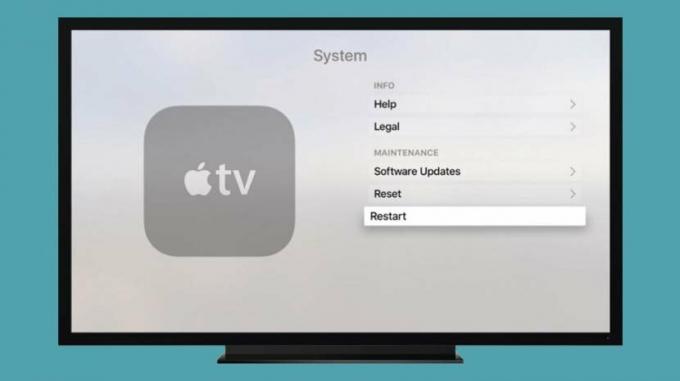
- Gå til Apple TV-appen Innstillinger >> System.
- Slå den "Omstart" knappen én gang, og dette vil gi et rykk til tjenesten som slår den av og starter den på nytt.
- Neste opp, sjekk om visning av innhold på Apple TV på Smart TV krasjer det som tidligere eller ikke. Hvis ikke, har du truffet en gullgruve, men hvis den fortsetter å oppføre seg unormalt, fortsett med de neste metodene.
#2: Oppdater Apple TV
Bortsett fra omstart, kan oppdatering av fastvaren bidra til å fikse problemer som kanskje ikke blir løst etter en omstart. Dette inkluderer feil på gjeldende fastvare som får tjenesten til å krasje når den treffer en utløser. Slik kan du bruke Apple TV til å oppdatere fastvaren.
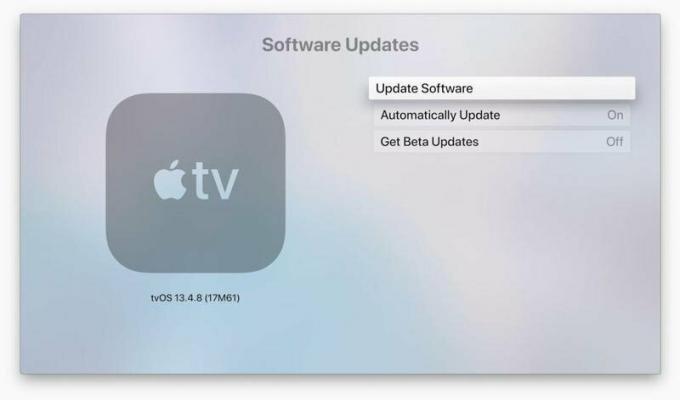
- Start først Apple TV-appen på din smart-TV.
- Neste opp, fortsett til dens Innstillinger >> System.
- Trykk på Programvareoppdateringer og klikk deretter på "Oppdater programvare".
- Du må sjekke om det er noen oppdateringer tilgjengelig eller ikke. Hvis ja, trykk på "Last ned og installer" mot den nye fastvaren og systemet vil ta over resten.
- Du må starte systemet på nytt slik at det tilpasser seg endringene som er gjort av den nye fastvaren.
- Gjenta til slutt de tre første trinnene og velg "Oppdater automatisk" slik at Apple TV vil oppdatere seg selv automatisk hver gang den ser en oppdatering i fremtiden.
#3: Gjenopprett Apple TV til de opprinnelige innstillingene
- Hvis du gjør noe som er nevnt ovenfor, ikke forhindrer at Apple TV krasjer på en smart-TV, må du gjenopprette den til de opprinnelige fabrikkinnstillingene. La oss se hvordan du kan gjøre det.
- For det første, sørg for at du har iTunes på datamaskinen og ta Apple TV, bruk en USB-kabel for å koble til de to enhetene.
- Avhengig av hvilken generasjon Apple TV du bruker, må du koble fra eller holde strømledningen til Apple TV aktivert.
- For Apple TV 1. og 2. generasjon – Ta ut strømledningen.
- For Apple TV 3rd & 4th Gen – Behold strømledningen festet.
- Neste, fortsett til Sammendragsside for Apple TV på iTunes.
- Under "Apple TV-gjenopprettingsmodus", vil du se en knapp kalt "Gjenopprett Apple TV".
- La systemet ta over og gjenopprette Apple TV av seg selv.
- Når prosessen er over, kobler du bare fra strømledningen og starter Apple TV på nytt.
- Bekreft om den fortsatt krasjer når du parer den med en smart-TV.
#4: Oppdater programvaren til Smart TV
Etter å ha oppgradert Apple TV-fastvaren, er det på tide å oppgradere programvaren på smart-TV-en også. Dette er et must siden det eliminerer sannsynligheten for at programvaren får skylden. Du må sørge for at fastvaren på Google, Samsung eller annen TV er oppdatert, og selv om det forårsaker problemet, må du fortsette til neste metode for å finne en løsning.
#5: Start ruteren/modemet på nytt
Deretter må du sørge for at du har en fungerende internettforbindelse siden Apple TV krever en internettforbindelse for å gjøre forretninger. Uansett, siden du har problemer med at Apple TV krasjer brått, kan du prøve å starte ruteren på nytt. Prøv først å slå på ruteren og slå den PÅ. Hvis det ikke fungerer, prøv å koble ruteren fra stikkontakten og vent noen minutter før du kobler den til igjen. Sjekk om det gjør noen forskjell eller ikke.
#6: Kontakt Apple Support
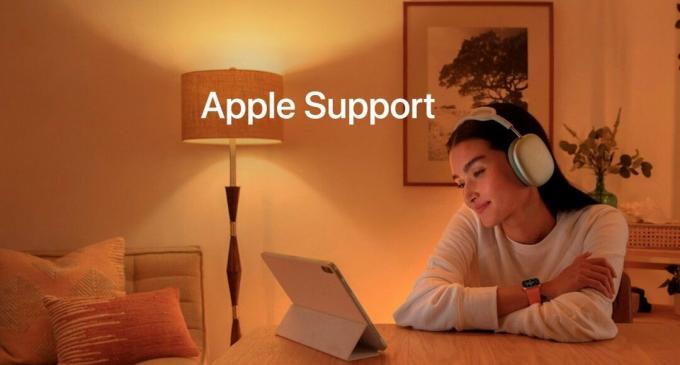
Annonser
Den siste utveien du har er å kontakte Apple-støtte for å prøve å finne en feilsøkingsmetode som er spesifikk for problemet ditt. Du kan kontakte Apple Support med en beskrivelse og bilde som forklarer hva som er galt. Støttepersonell vil skynde seg å foreskrive en feilsøkingsmetode som du kan bruke for å fikse problemet med en gang.


